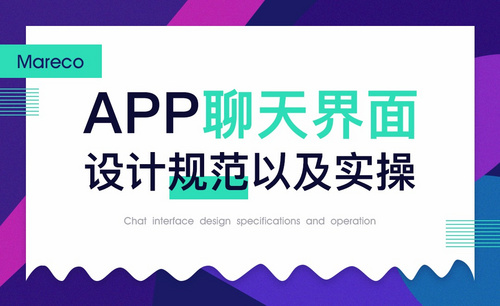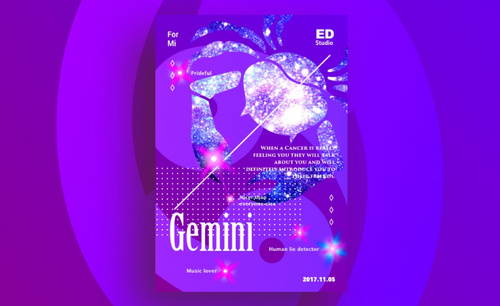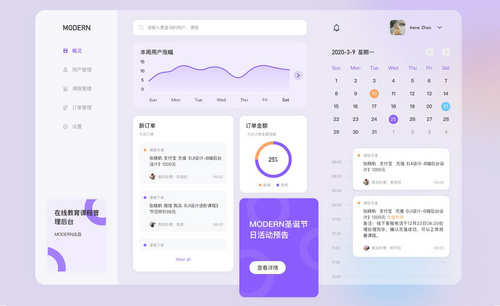如何用Sketch进行图标绘制发布时间:暂无
1.修改【阴影】图层的【填充色】,如图所示。
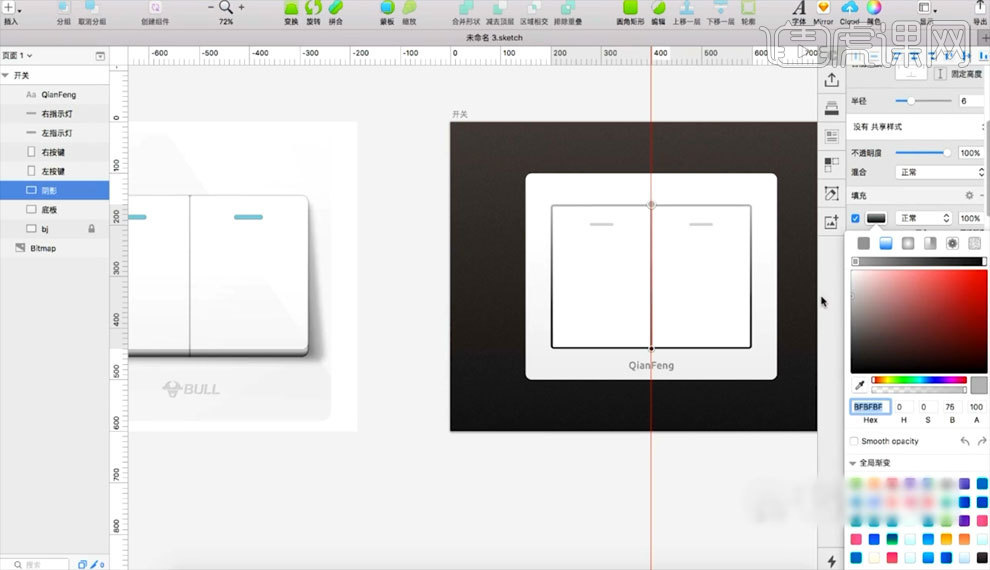
2.修改【左按键】的【渐变】,点击颜色【节点】进行调整,如图所示。
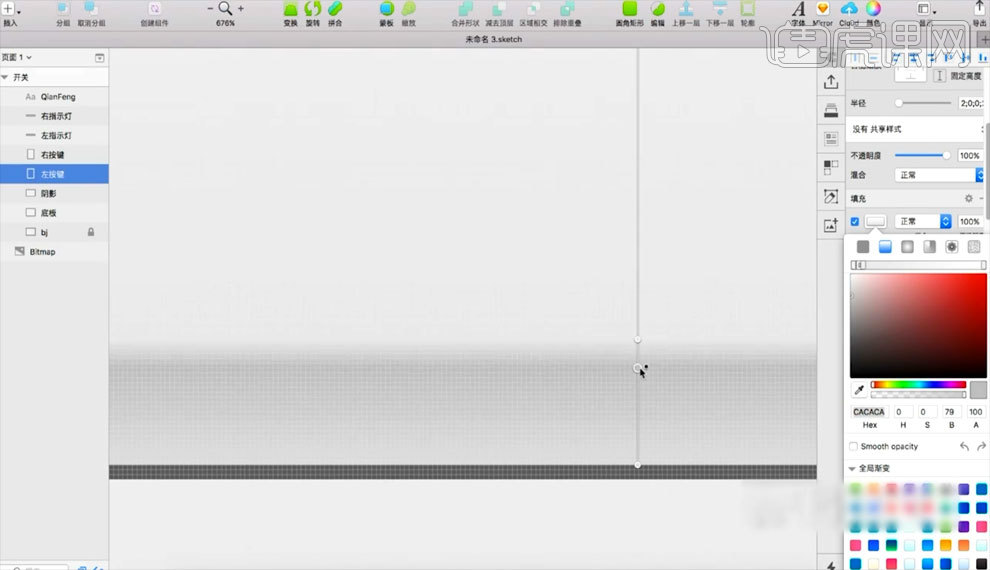
3.修改【做指示灯】的【渐变】颜色,调整【描边】填充色,如图所示。
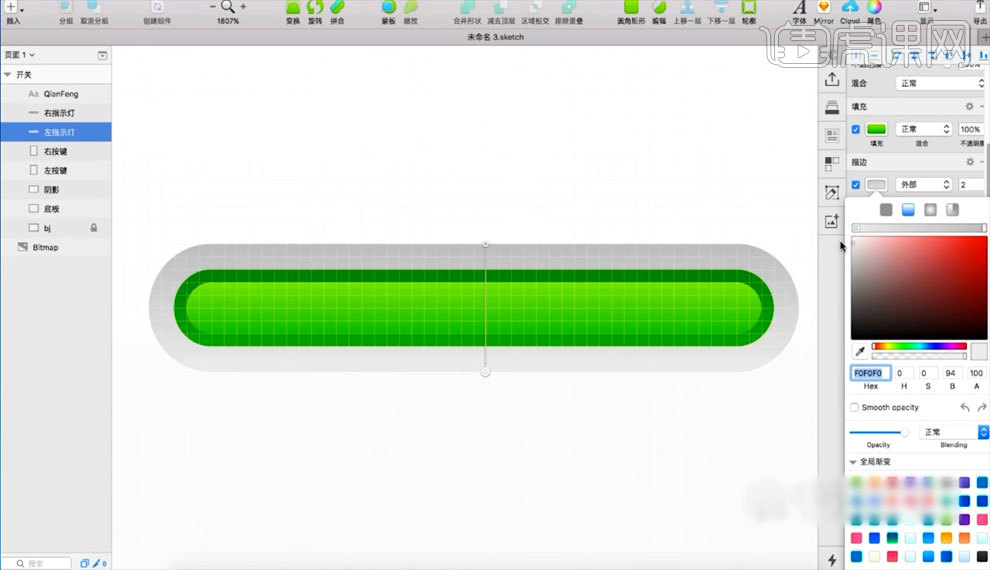
4.右键点击【左按键】,选择【拷贝样式】给【右按键】,调整【左按键】下方【填充】,Cmd + G】编组并命名,如图所示。

5.修改阴影部分的【高斯模糊】,降低【不透明度】为【15%】,【Option + 拖动图层】复制【左按键copy】放在【右按键】下方,如图所示。
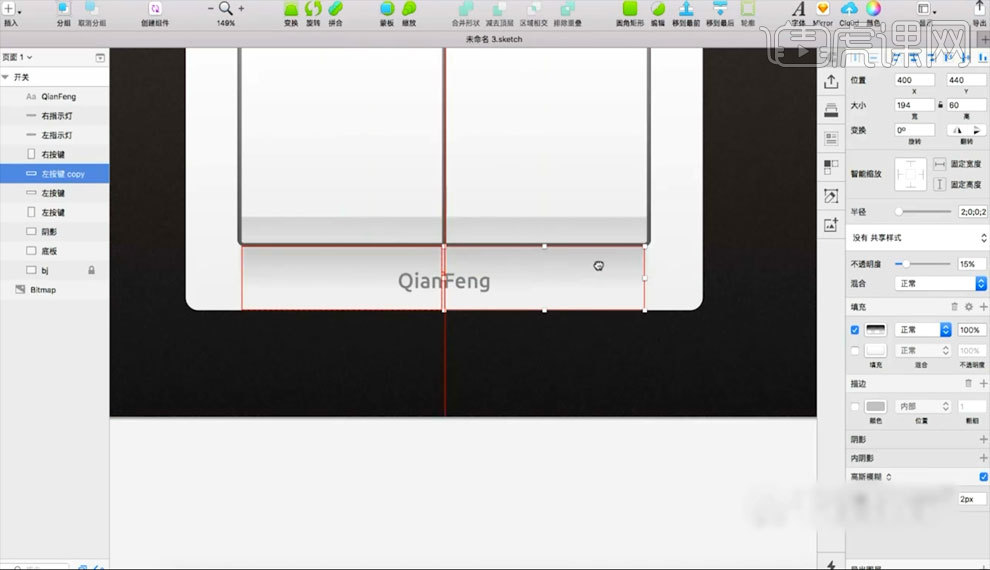
6.修改【文字】的不透明度,添加【阴影】效果,完成绘制,如图所示。
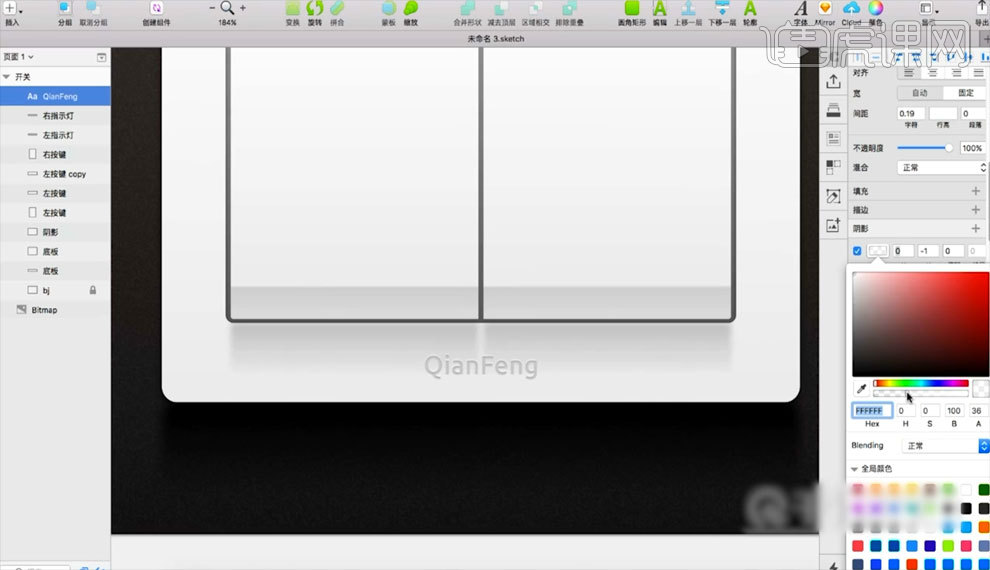
点击观看视频教程

Sketch图标绘制(下)
立即学习初级练习3153人已学视频时长:13:39
特别声明:以上文章内容仅代表作者本人观点,不代表虎课网观点或立场。如有关于作品内容、版权或其它问题请与虎课网联系。
相关教程
相关知识
500+精品图书
20G学习素材
10000+实用笔刷
持续更新设计模板